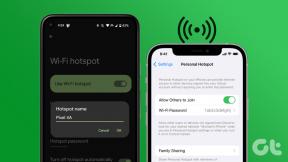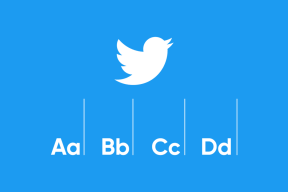Arreglar imágenes y medios de WhatsApp que no se descargan
Miscelánea / / April 05, 2023
WhatsApp es una aplicación de redes sociales que le permite enviar mensajes, archivos, videos, GIF, ubicaciones, audio, fotos y contactos. Cuando le envías fotos a tu amigo, el chat se vuelve interesante. Pero muchos usuarios que usan la aplicación discutida se han enfrentado a problemas de descarga de imágenes y medios de WhatsApp. Cuando aparece el error de descarga de los medios de WhatsApp, uno puede enojarse porque a nadie le gusta la interrupción cuando uno está chateando con sus seres queridos. Si también enfrenta el mismo problema, está en la página correcta. Porque en esta guía, le diremos las posibles razones del problema y cómo solucionarlo. Por lo tanto, siga leyendo para obtener información sobre cómo solucionar el error de descarga de WhatsApp.

Tabla de contenido
- Cómo arreglar las imágenes y los medios de WhatsApp que no se descargan
- Método 1: esperar el tiempo de actividad del servidor
- Método 2: reiniciar el teléfono inteligente
- Método 3: forzar el reinicio de WhatsApp
- Método 4: Solucionar problemas de conexión a Internet
- Método 5: permitir el acceso de almacenamiento a WhatsApp
- Método 6: Borrar almacenamiento del dispositivo
- Método 7: establecer fecha y hora en automático
- Método 8: Actualizar WhatsApp
- Método 9: Borrar caché de WhatsApp
- Método 10: reinstalar WhatsApp
- Método 11: restablecer la configuración de red
Cómo arreglar las imágenes y los medios de WhatsApp que no se descargan
Antes de comenzar con la solución de problemas, analicemos las razones de WhatsApp las imágenes y los medios no se descargan.
- El servidor se enfrenta a un tiempo de inactividad.
- Errores temporales.
- Mala conexión a Internet.
- El acceso al almacenamiento no está permitido para fotos y videos.
- El espacio no está disponible en su teléfono inteligente.
- Ajustes de fecha y hora incorrectos.
- Una versión desactualizada de la aplicación discutida está instalada en su dispositivo.
- Problemas en la configuración de red.
Siga leyendo para aprender cómo solucionar problemas de medios de WhatsApp que no descargan Android y WhatsApp no se pudo descargar.
Método 1: esperar el tiempo de actividad del servidor
Pueden ocurrir problemas de descarga de imágenes y medios de WhatsApp si el servidor se enfrenta a un tiempo de inactividad. Por lo tanto, no importa lo que haga para solucionar el error, el problema persistirá. Por lo tanto, le sugerimos que verifique el estado del servidor de la aplicación discutida en el detector de caída página. Si el servidor está experimentando un tiempo de inactividad, espere el tiempo de actividad del servidor. Por otra parte, si el El informe del usuario indica que no hay problemas actuales en WhatsApp se le muestra en la página de Downdetector, utilice los métodos que se proporcionan a continuación.

Lea también: WhatsApp para Windows presenta la función de enlace de llamada
Nota: Dado que los teléfonos inteligentes no tienen las mismas opciones de configuración y varían de un fabricante a otro, asegúrese de que la configuración sea la correcta antes de cambiar alguna. Estos pasos se realizaron en Samsung Galaxy S21 5G.
Método 2: reiniciar el teléfono inteligente
Otra forma posible de arreglar WhatsApp no pudo descargar la imagen es reiniciar su teléfono. Puede resolver las fallas temporales que están causando el problema discutido. Siga los pasos que se mencionan a continuación para reiniciar su teléfono inteligente:
1. presione el Botón para bajar el volumen y el Botón de encendido simultáneamente.
2. Toque en Reanudar.

3. Inicie la aplicación discutida en su teléfono móvil y verifique si el problema se ha resuelto.
Método 3: forzar el reinicio de WhatsApp
Como la aplicación discutida no funciona sin problemas en su teléfono, puede forzar el reinicio de la aplicación en cuestión. Cuando fuerza el reinicio de la aplicación discutida, todos los procesos en ejecución asociados con la aplicación finalizan. Como resultado, se resuelven las fallas que estaban causando el problema. Para aprender cómo forzar el reinicio de una aplicación, siga los pasos que le proporcionamos a continuación:
1. Toque en Ajustes.

2. A continuación, toca aplicaciones.

3. Desplácese hacia abajo y toque en WhatsApp.

4. Toque en Parada forzosa.
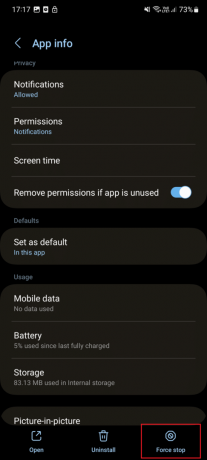
5. A continuación, toca DE ACUERDO
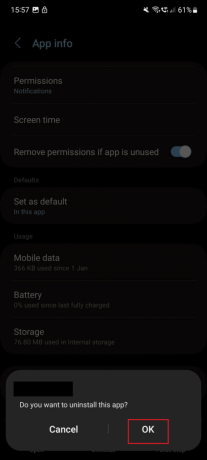
Método 4: Solucionar problemas de conexión a Internet
Me enfrenté a un problema de WhatsApp que no pudo descargar porque mi conexión a Internet era lenta. Cuando solucioné los problemas de conexión lenta a Internet, el problema se resolvió. Por lo tanto, también debe intentar solucionar el problema de la conexión lenta a Internet. Puede consultar nuestra guía para aprender Cómo aumentar la velocidad de Internet en su teléfono Android. Si WhatsApp no pudo descargar el problema de la imagen, continúe con los siguientes métodos.

Lea también: Cómo saber si alguien te silenció en WhatsApp
Método 5: permitir el acceso de almacenamiento a WhatsApp
Los pasos para permitir el acceso de almacenamiento a la aplicación discutida se detallan a continuación:
1. Primero, toca Ajustes.

2. Ahora, desplácese hacia abajo y toque aplicaciones.

3. Después de eso, toca WhatsApp.
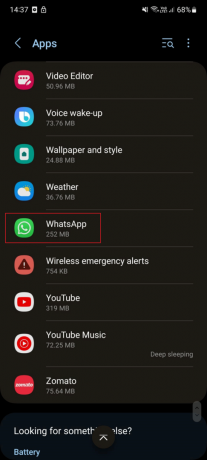
4. A continuación, toca permisos.

5. Desliza y toca Fotos y videos.
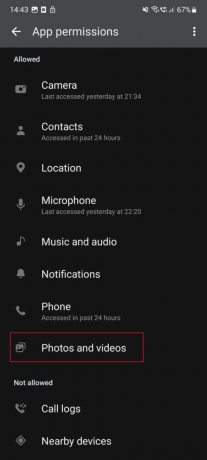
6. Toque el botón de opción para Permitir.
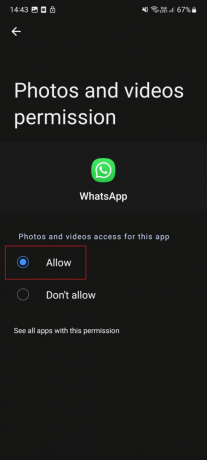
Siga leyendo para aprender cómo solucionar el problema de WhatsApp que no pudo descargar.
Método 6: Borrar almacenamiento del dispositivo
Cuando no hay suficiente almacenamiento disponible en su dispositivo, experimentará problemas de descarga de imágenes y medios de WhatsApp. Enfrenté el problema por esta razón. Por lo tanto, debe asegurarse de que su teléfono inteligente tenga suficiente espacio. Puede eliminar archivos, videos, imágenes de documentos no deseados en su dispositivo. Los pasos para liberar el almacenamiento del dispositivo se detallan a continuación:
1. Primero, abra el cajón de la aplicación y ejecute Ajustes.

2. Después de eso, toca Cuidado de la batería y el dispositivo.

3. A continuación, toca Almacenamiento.
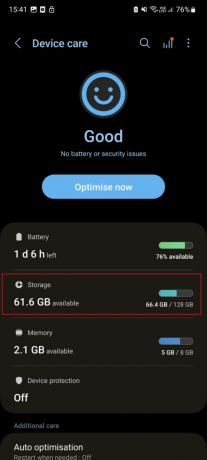
4. Aquí puedes elige cualquiera de las carpetas según su preferencia.
Nota: Hemos seleccionado imágenes.

5. Seleccione todas las imágenes que desea eliminar. Después de eso, toca el Eliminar icono.
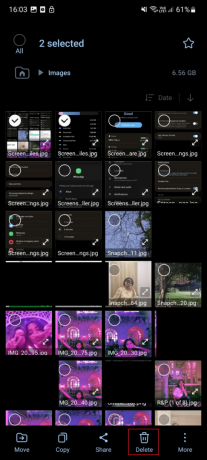
Método 7: establecer fecha y hora en automático
El problema de Android que no descarga los medios de WhatsApp puede ocurrir si se configura una fecha y hora incorrectas en su teléfono. Por lo tanto, debe configurar la fecha y la hora en automático, ya que permitirá que su dispositivo se conecte con el servidor de WhatsApp. Los pasos para cambiar de fecha y hora a automático se detallan a continuación:
1. Primero, abre Ajustes en su teléfono inteligente.

2. Ahora, desplácese hacia abajo y toque Administración General.
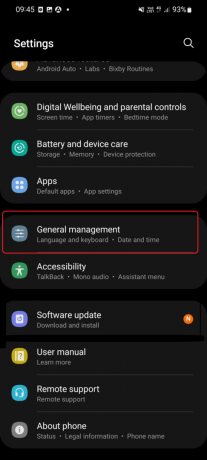
3. A continuación, toca Fecha y hora.

4. Finalmente, activa Fecha y hora automáticas.

Lea también: Cómo ocultar su estado de WhatsApp de contactos específicos
Método 8: Actualizar WhatsApp
Una versión anterior de la aplicación puede tener errores que pueden provocar que WhatsApp no pueda descargar la imagen. Por lo tanto, le sugerimos que actualice la aplicación ya que la versión actualizada de la aplicación viene con correcciones de errores. Los pasos para actualizar la aplicación discutida en su dispositivo se detallan a continuación:
1. Primero, abra el cajón de la aplicación e inicie el Tienda de juegos.
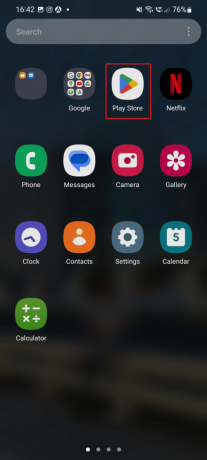
2. En la barra de búsqueda, escriba WhatsApp y toca el mismo resultado.
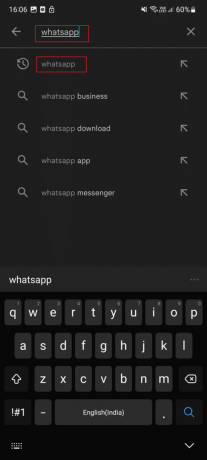
3. Si hay una actualización pendiente disponible, toque en Actualizar.

Método 9: Borrar caché de WhatsApp
Los archivos de caché son temporales, pero ocupan espacio en su dispositivo. Cuando borre el caché de la aplicación discutida, liberará el almacenamiento del dispositivo. Aparte de esto, el caché corrupto también se eliminará. Use los pasos para borrar el caché de la aplicación discutida:
1. Lanzar el Ajustes aplicación en su teléfono inteligente.

2. Después de eso, desplácese hacia abajo y toque aplicaciones.
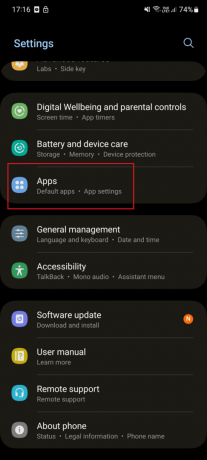
3. A continuación, desplácese hacia abajo y toque WhatsApp.
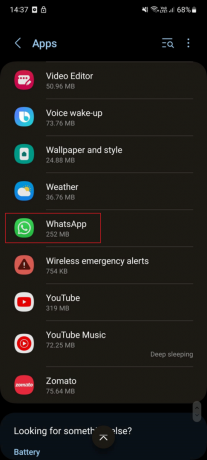
4. En Información de la aplicación, toca Almacenamiento.
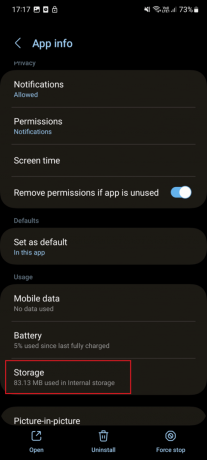
5. Finalmente, toca Limpiar cache.

Método 10: reinstalar WhatsApp
Si los métodos mencionados anteriormente no lograron reparar las imágenes de WhatsApp y los medios que no se descargan, puede intentar reinstalar la aplicación mencionada en su teléfono inteligente. Cuando desinstala la aplicación discutida, puede eliminar todo el malware, el caché y los datos que causan el problema en cuestión. Sin embargo, una vez que elimine la aplicación de su dispositivo, deberá volver a instalarla. Los pasos para desinstalar y reinstalar la aplicación en cuestión se detallan a continuación:
1. Sostener el WhatsApp en su teléfono hasta que vea la opción Desinstalar.

2. Ahora, toca Desinstalar y esperar a que finalice el proceso.

3. Después de eso, inicie el Tienda de juegos aplicación
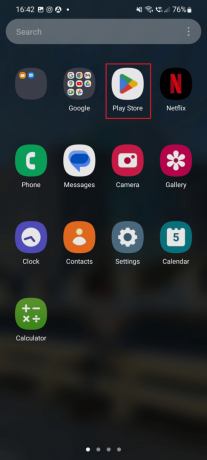
4. A continuación, busca WhatsApp y toque el mismo resultado que se muestra.
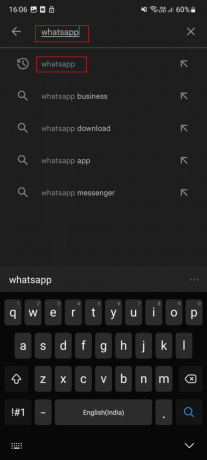
5. Toque en el Instalar.
Lea también: Arreglar No recibir mensajes de WhatsApp a menos que abra la aplicación
Método 11: restablecer la configuración de red
Si todos los métodos mencionados anteriormente han fallado arreglar WhatsApp los medios no descargan Android, debe restablecer la configuración de red. Para restablecer la configuración de red, siga los pasos que le proporcionamos a continuación:
1. Primero, toque en el Ajustes icono.
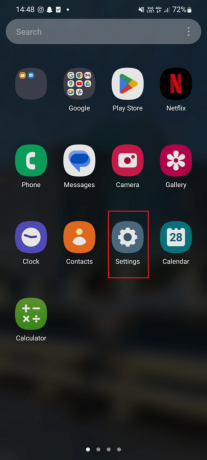
2. A continuación, toca Administración General.

3. Después de eso, deslice hacia abajo y toque Reiniciar.

4. En Restablecer, toque en el Reiniciar configuración de la red.

5. A continuación, toque en el Reiniciar ajustes.
Recomendado:
- Photoshop vs Canva: ¿Cuál es la mejor herramienta de diseño?
- ¿Cuáles son los juegos para jugar en IG Live?
- Cómo saber si alguien te silenció en WhatsApp
- Cómo desvincular WhatsApp de la página de Facebook
Esperamos que hayas aprendido a arregla las imágenes y los medios de WhatsApp que no se descargan. Use la sección de comentarios a continuación para comunicarse con nosotros. Háganos saber lo que quiere aprender a continuación.